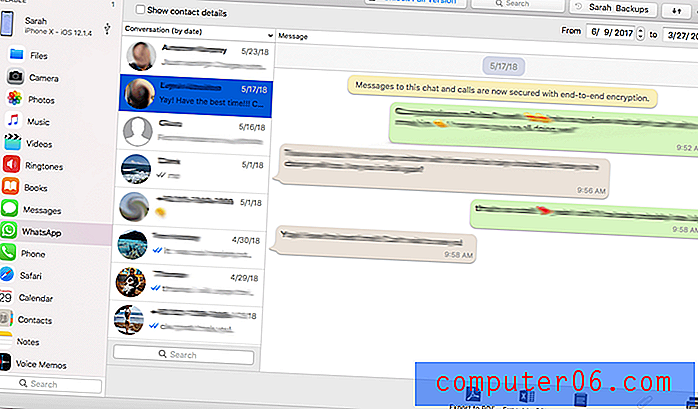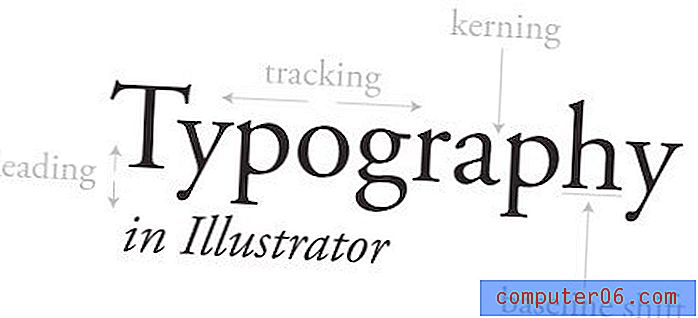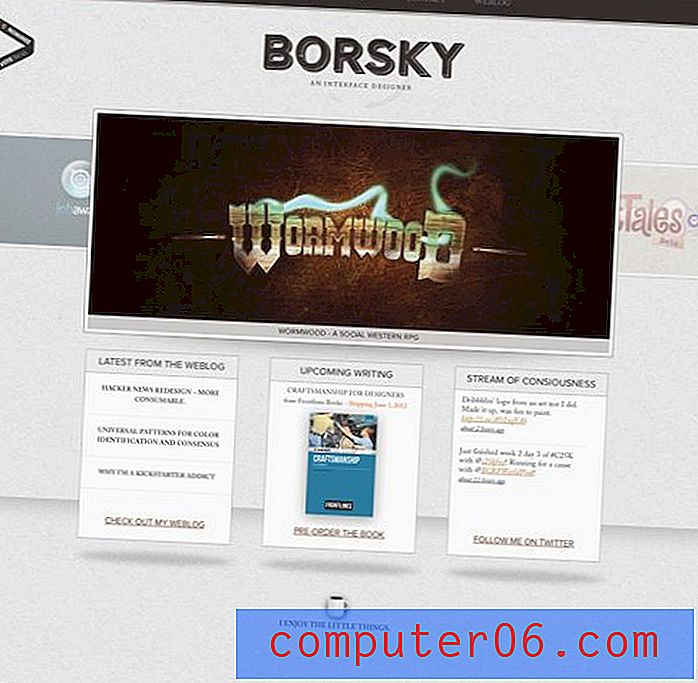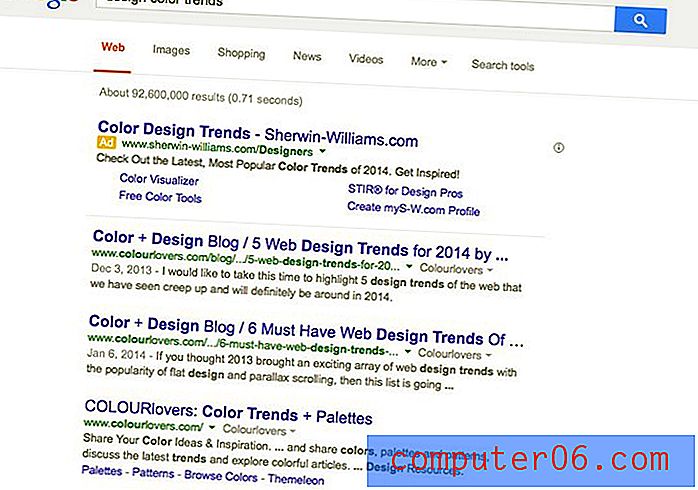¿Cómo accedo a mi Google Cloud?
Última actualización: 11 de enero de 2017
Cualquier persona puede registrarse para obtener una cuenta de Google gratuita en cualquier momento, lo que le dará acceso a una gran cantidad de herramientas y servicios gratuitos. Si bien solía poder almacenar una gran cantidad de documentos que creó en línea usando el servicio Google Docs, desde entonces se ha expandido a un servicio llamado Google Drive, que es el servicio de almacenamiento en la nube que Google proporciona a cualquier persona con un Google Cuenta.
En el momento de este artículo, los usuarios gratuitos de Google Drive tienen acceso a 5 GB de espacio de almacenamiento, que pueden usar para almacenar casi cualquier tipo de archivo al que deseen acceder. Como una ventaja adicional, se puede acceder a su Google Drive desde un navegador web en cualquier computadora en la que haya iniciado sesión en su cuenta de Google. Los pasos a continuación le mostrarán cómo acceder al inicio de sesión en la nube de Google para que pueda obtener acceso a sus documentos existentes y comenzar a crear otros nuevos.
Este artículo asume que desea acceder al almacenamiento en la nube de Google para su cuenta de Google, también conocida como Google Drive. Existe un servicio separado, específicamente llamado Google Cloud Platform, destinado al desarrollo de aplicaciones.
¿Cómo obtengo Google Cloud?
Como se indicó anteriormente, cualquier persona con una cuenta de Google puede obtener acceso a su espacio de almacenamiento en la nube de Google Drive asignado. Sin embargo, puede que no sea obvio de inmediato a dónde ir para comenzar a usar ese espacio de almacenamiento. Afortunadamente, está integrado en sus servicios de Google existentes de una manera con la que probablemente ya esté familiarizado si ha estado utilizando los productos de Google por un tiempo.
Inicio de sesión en la nube de Google (también conocido como Google Drive): https://www.google.com/drive/
Inicio de sesión en Google Cloud Platform (para desarrollar aplicaciones): https://cloud.google.com/
Para acceder a su almacenamiento en Google Cloud, confirme que ha iniciado sesión en su cuenta de Google. Si bien no es técnicamente necesario, esto evitará que deba iniciar sesión nuevamente mientras aprende a acceder al almacenamiento en la nube de Google Drive.
Si ya ha iniciado sesión en un producto de cuenta de Google diferente, como Gmail, puede acceder a su Google Drive de la siguiente manera:
Paso 1: haga clic en la cuadrícula en la esquina superior derecha de la ventana.

Paso 2: haz clic en la opción Drive .
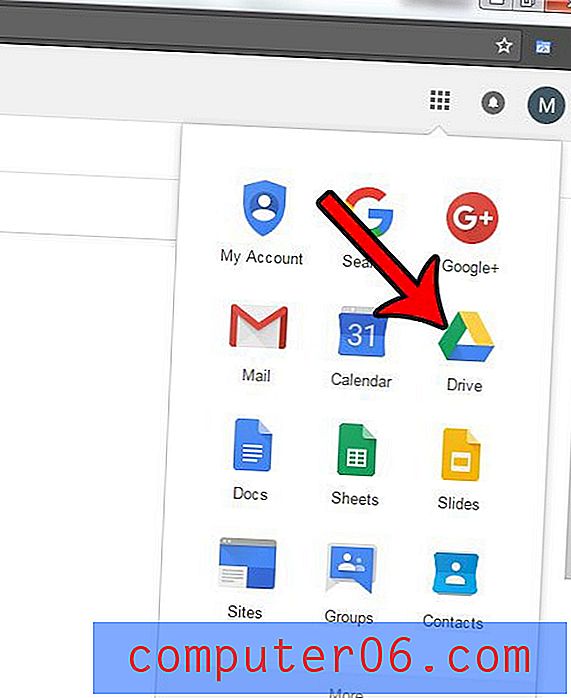
Google Drive se incluye automáticamente con las cuentas de Google ahora, pero el método para crear una cuenta de Google Drive antes de este cambio se muestra a continuación.
Paso 1: haga clic dentro de la barra de direcciones en la parte superior de la ventana de su navegador web, escriba drive.google.com, luego presione Entrar en su teclado.
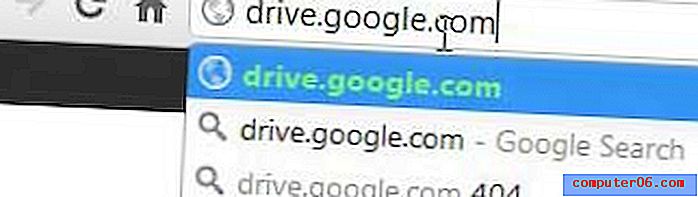
Paso 2: haga clic en el botón azul Comenzar con 5 GB gratis en la esquina superior derecha de la ventana.
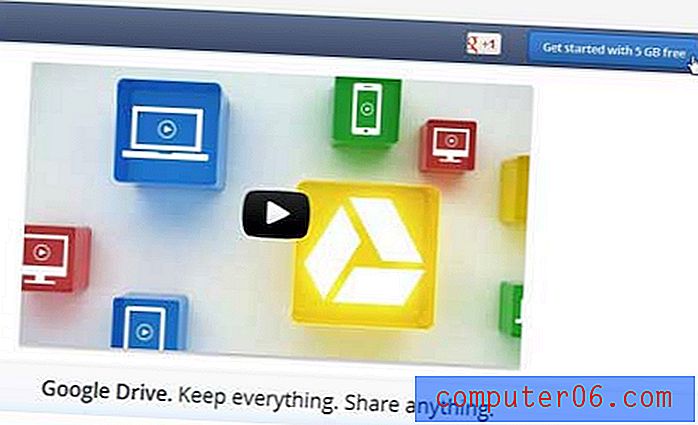
Paso 3: Esto lo llevará a una nueva página web con una ventana emergente encima. Haga clic en el botón Probar Google Drive en la esquina inferior izquierda de la ventana emergente.
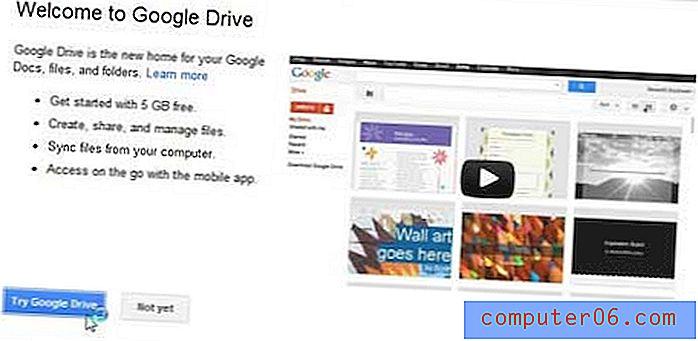
Ahora ha configurado su cuenta de Google Drive, a la que podrá acceder en cualquier momento navegando su navegador web a drive.google.com .
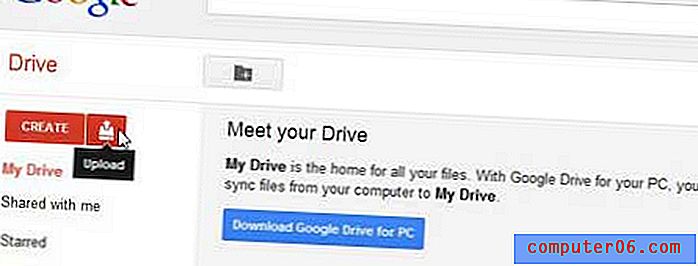
La mayoría de los controles para Google Drive se encuentran en la esquina superior izquierda de la ventana. Si hace clic en el botón Crear, tendrá la opción de elegir entre los diversos elementos que puede generar con las aplicaciones de Google Docs.
A la derecha del botón Crear hay un botón Cargar en el que puede hacer clic para buscar los archivos en su computadora que desea cargar en su cuenta de almacenamiento en la nube de Google Drive. Al hacer clic en el botón Cargar, tendrá la opción de cargar archivos individuales o carpetas completas. También puede ver cuánto espacio de almacenamiento le queda en su cuenta de Google Drive. Este es también el lugar al que debe ir si decide que desea comprar espacio de almacenamiento adicional en Google Drive.
El último elemento de nota en esta pantalla es el botón azul Descargar Google Drive para PC en el centro de la ventana. Si descarga la aplicación a su computadora, agregará una carpeta de Google Drive al Explorador de Windows, que luego puede usar como una carpeta local. Esto significa que puede copiar archivos a la carpeta y se cargará y sincronizará automáticamente con su cuenta de almacenamiento en la nube de Google Drive. También puede copiar archivos de esta carpeta a su computadora para descargarlos desde su almacenamiento en la nube.
¿Alguna vez envió un correo electrónico en Gmail y deseó poder recuperarlo? Descubra cómo recuperar un correo electrónico en Gmail para tener un breve período de tiempo después de enviar el correo electrónico en el que puede recuperarlo antes de que llegue a su destinatario.